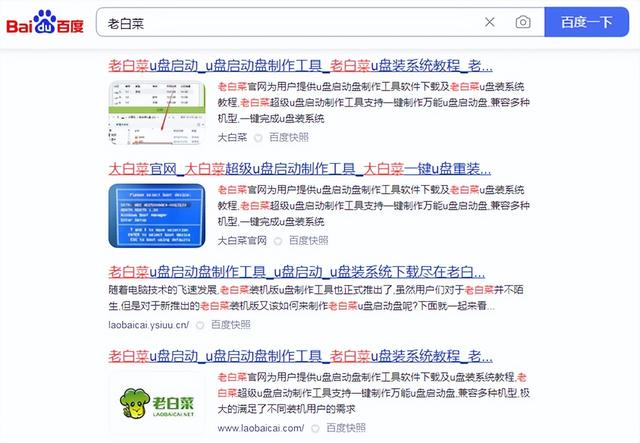解决计算机问题最快、最有效的方法是制作一个新的系统。然而,每次你制作一个系统,你都必须向别人寻求帮助。更不用说麻烦了,一些在电子商务平台上购买自己系统的计算机预装了一堆凌乱的东西,这看起来很麻烦。最好自己安装。
所以今天S姐就从头到尾把U盘做系统到安装系统一次给大家展示一下,以后做系统再也不求人了!(以Win 7系统为例)
首先,我们需要做一些准备,一个可格式化的U盘(容量大于4)GB),一台可以正常上网的电脑。
方法一:使用Windows7-USB-DVD-tool工具
第一步需要下载和安装Windows7 USB/DVD Download Too,并在微软官方下载Windows 这些都准备好了7个镜像文件,双击进入Windows7 USB/DVD Download Tool。
我们选择打开工具后Browse,选择已下载的Windows 点击7镜像文件Next(如果不是官方提供的Windows镜像可能无法继续下一步)。
我们选择打开工具后Browse,选择已下载的Windows 点击7镜像文件Next(如果不是官方提供的Windows镜像可能无法继续下一步)。
这一步选择是因为我们打算用U盘作为系统盘USB device。
选择U盘作为系统后,点击右下角Begin copying。这一步完成后,系统就完成了。
方法二:使用UltraISO闪存安装在生产系统中
使用UltraISO制作系统的方法也很简单,我们也需要下载UltraISO和Windows 安装后安装7个镜像UltraISO。
UltralSO作为管理员,直接双击可能导致写入失败。
运行UltraISO打开要写入U盘的系统镜像文件后。
选择在启动菜单下写入硬盘镜像
执行硬盘图像后,在以下列表中选择U盘,在写入模式中USB-HDD、USB-ZIP、USB-HDD 和USB-ZIP 四种模式中有两种是加号的UltraISO最新的动兼容性的最新增强模式,建议您优先使用。如果没有,请更改其他两种没有加号的模式。选择完成后,点击写入。选择完成后,点击写入。
我们安装系统的操作可以在生产完成后开始。这里会提示格式化U盘,记得提前备份U盘数据。
如果安装系统操作前有重要文件,记得备份,然后插入U盘准备安装系统。
系统安装方法:
插入U盘后,启动。启动初始图片下方会有提示F12进入BOOT菜单(每个厂家都不一样,惠普是F9,联想、DELL为F12)或者进入BIOS菜单设置第一启动设备USB。然后点击F保存后重启10。
重启后,我们会发现可以进入Windows 7.在安装过程中,我们只需要按照提示一步一步地轻松安装Windows 7系统了。好辣,本期用U盘做。Windows 7.介绍了系统和安装方法。如果您的计算机有无法解决的问题,最好在备份重要信息后尝试重新安装~!下次见!电脑知识